マップ画面は、マウスのスクロールやドラッグで拡大率・表示位置を変更できます。
また、画面右にある「…」のボタンをクリックすると、「拡大」「縮小」「拡大率・表示位置を初期位置に戻す」ボタンが表示されます。

キャラクターのコマやエリアが何もない場所で右クリックをすると、
キャラクター・エリア・ダイスシンボルの追加のほか、「コマの枠線を表示/非表示」の切り替えができます。
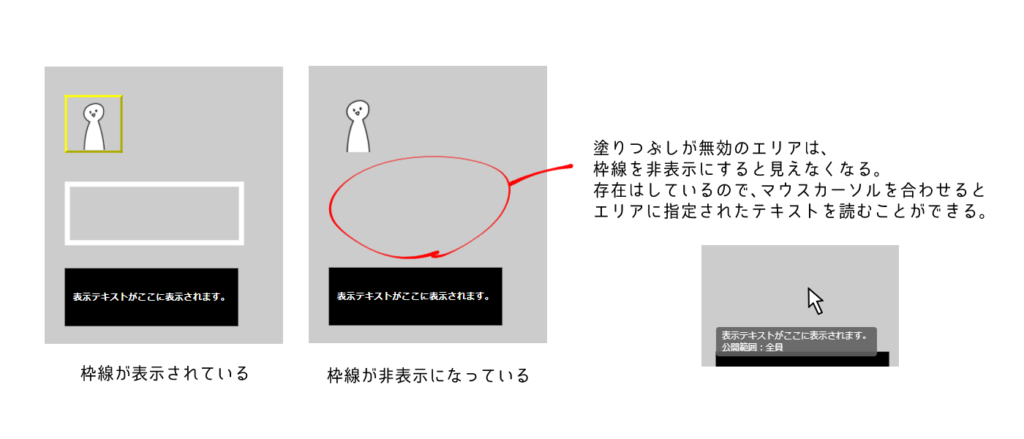
セッション画面のスクリーンショットを撮りたいときなどには非表示に、セッション中コマを頻繁に動かすときは表示するなど、使い分けてください。
キャラクター(コマ)
キャラクターのコマは、黄色い枠で表示されます。ドラッグで移動させることができます。
画像が複数設定されているキャラクターは、ダブルクリックすることで画像の切り替えができます。
キャラクターを右クリックすると、編集や削除が行なえます。
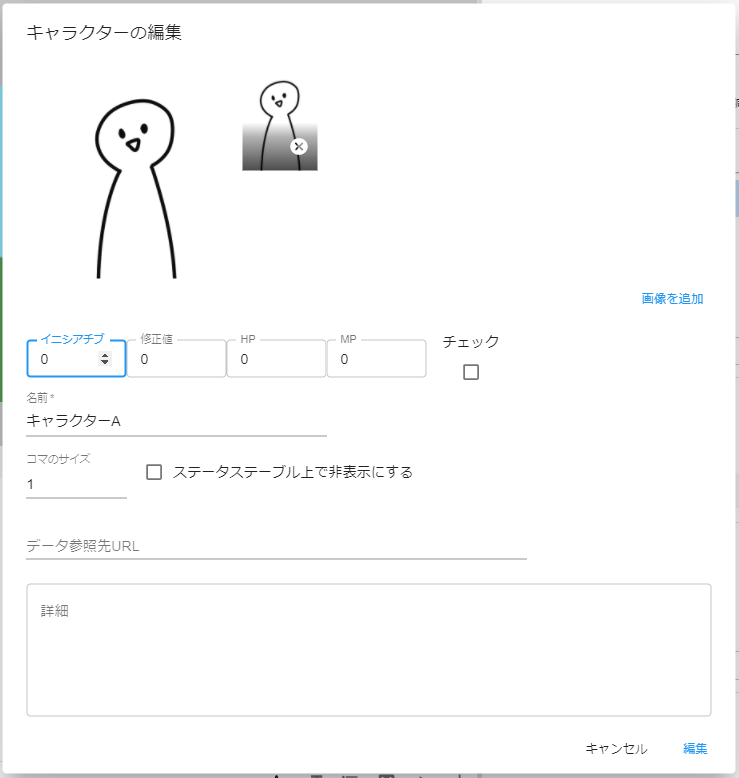
- 画像を追加
クリックすると、画像を追加できます。
キャラクターに複数の画像が追加されている場合、キャラクター編集画面で左の大きい画像をクリックするか、マップ画面で駒をダブルクリックすることで、画像を切り替えられます。 - 各ステータス
ルームに設定されているステータステーブルのカラムに沿った項目が表示されます。数字を入力するか、チェックを付けられます。 - 名前
キャラクターの名前です。 - コマのサイズ
マップ上で表示されるコマのサイズです。 - コマの作成数(作成時のみ)
同じステータス・名前のコマを多数作成したい場合は、この数字を2以上に設定してください。
※コマは同じ場所に重なって作成されます。ドラッグでずらして下さい。 - ステータステーブル上で非表示にする
チェックをつけると、ステータステーブルにこのキャラクターは表示されません。 - データ参照先URL
キャラクターシートのURL等を記述しておくことができます。
この項目が入力されたキャラクターは、マップ画面でコマを右クリックするか、ステータステーブルでキャラクターの名前をクリックすることで、別のタブでこのURLのページを開きます。 - 詳細
キャラクターの情報などを記載できます。マップ画面でコマにカーソルを合わせたときに表示されます。
エリア
エリアは、設定された色の枠線、あるいは塗りつぶされた四角形で表示されます。固定されていないエリアはドラッグで移動させることができます。
テキストが設定されているエリアは、カーソルを合わせるとテキストが表示されます。
塗りつぶされているエリアは、テキストの1行目がエリア上に常に表示されています。
コマやエリアがない箇所を右クリックすると、キャラクターの追加やエリアの追加が行なえます。

- 画像を追加
エリアに好きな画像を設定できます。 - 縦/横
エリアの縦と横のサイズです。数字が大きいほど大きくなります。 - 色を変更
エリアの枠線、または塗りつぶし時の色を設定できます。 - 塗りつぶしを有効にする
チェックをつけると、エリアが枠線だけでなく塗りつぶされた四角形になります。また、表示テキストの1行目の文字列が表示されます。 - エリアを固定する
チェックを付けると、マップ画面でドラッグしようとしてもエリアが動かなくなります。 - 表示テキスト
マップ画面でエリアにマウスカーソルを合わせたときに表示されるテキストです。
ダイス(ダイスシンボル)
マップ上に、ダイスを設置できます。
「1D6」または「1D10」のダイスを設置し、出目と公開範囲を設定できます。
すでに設置されているダイスを右クリックすることで、
出目をランダムに変更したり、公開範囲を変更したり、編集・削除したりすることができます。
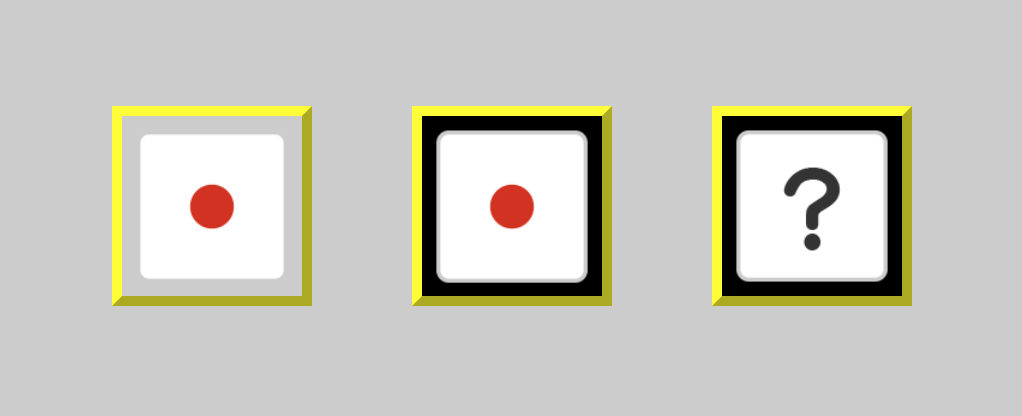
公開しているダイスは背景色が透明に、
公開範囲を設定されており、自分が範囲内にあるダイスは背景色が黒に、
自分が閲覧できないダイスは背景色が黒+ハテナで表示されます。
また、ダイス目の変更や公開を行うと、チャットログに自動でメッセージが表示されるようになっています。
マップの編集
ルーム管理者は、さらにマップの編集や、保存・読み込みができます。マップの編集については、「マップの編集」をご覧下さい。